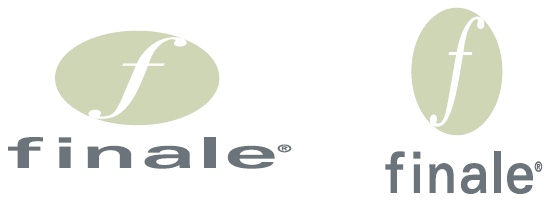Scalare proporzionalmente le dimensioni di un'immagine grafica
- Dal menu Finestre selezionate Strumenti Avanzati per far apparire la relativa Tavolozza, nal caso in cui non fosse ancora disponibile a video, quindi selezionate lo Strumento Grafica
 . Apparirà il menu Grafica.
. Apparirà il menu Grafica.
- Cliccate sul file grafico per selezionarlo. Oppure, trascinate con il mouse per includere nella selezione l’intera immagine grafica. Quando questa viene selezionata, appaiono otto maniglie sul suo perimetro.
- Trascinate una maniglia dell'immagine per ridimensionarla in verticale o in orizzontale.
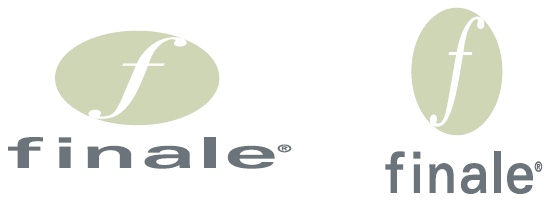
- Per regolare in modo esatto le proporzioni di un'immagine o riportarla al 100% delle sue dimensioni originali, selezionatela, quindi scegliete Attributi dal menu Grafica ( oppure fate doppio-click sul file). Apparirà la finestra di dialogo Attributi dell’immagine grafica.
- Inserite un valore percentuale nei campi di testo Scala: O: e V:. Inserite 100 in ciascun campo per portare il grafico al 100% delle sue dimensioni originali, 50 per dimezzarle (50%), e così via.
- Cliccate su OK per confermare le vostre impostazioni e ritornare alla partitura.